Actualización 2024 abril: Deje de recibir mensajes de error y ralentice su sistema con nuestra herramienta de optimización. Consíguelo ahora en este enlace
- Descarga e instala la herramienta de reparación aquí.
- Deja que escanee tu computadora.
- La herramienta entonces repara tu computadora.
De manera predeterminada, Windows usa el índice cuando busca resultados de búsqueda más rápidos. El índice de búsqueda contiene solo los lugares que seleccione. Estas ubicaciones se pueden filtrar según los tipos de archivo (extensiones), las propiedades del archivo y el contenido de los archivos que desea indexar.
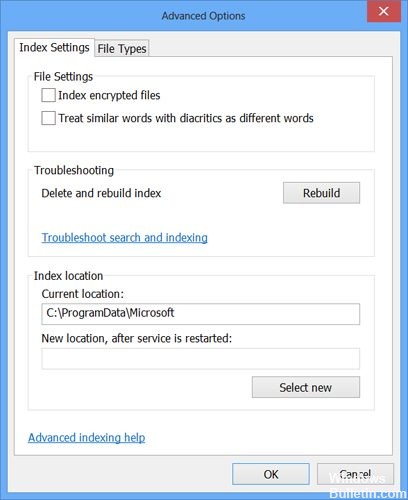
El índice utiliza el servicio de búsqueda de Windows y se ejecuta como un proceso Searchindexer.exe en segundo plano. El índice se vuelve a crear y actualizar automáticamente si se han realizado cambios en las ubicaciones incluidas desde la última configuración del índice para aumentar la precisión de los resultados de búsqueda. De forma predeterminada, la velocidad de indexación se reduce debido a la actividad del usuario. Cuando la computadora está inactiva, la velocidad de indexación vuelve a la velocidad máxima para completar la indexación más rápido.
Actualización de abril de 2024:
Ahora puede evitar problemas en la PC utilizando esta herramienta, como protegerse contra la pérdida de archivos y el malware. Además, es una excelente manera de optimizar su computadora para obtener el máximo rendimiento. El programa corrige los errores comunes que pueden ocurrir en los sistemas Windows con facilidad, sin necesidad de horas de resolución de problemas cuando tiene la solución perfecta a su alcance:
- Paso 1: Descargar PC Repair & Optimizer Tool (Windows 10, 8, 7, XP, Vista - Microsoft Gold Certified).
- Paso 2: Haga clic en “Iniciar escaneado”Para encontrar problemas de registro de Windows que podrían estar causando problemas en la PC.
- Paso 3: Haga clic en “Repara todo”Para solucionar todos los problemas.
Antes de agregar archivos cifrados al índice, le recomendamos que habilite Windows BitLocker o un programa de cifrado que no sea de Microsoft en la unidad del sistema (la unidad donde está instalado Windows). El índice se reconstruye automáticamente cada vez que se cambia este parámetro. Esto puede llevar mucho tiempo y hacer que la investigación esté incompleta hasta que se complete el proceso.
Usar opciones de indexación

Primero abra el campo de búsqueda de Cortana y busque las opciones de indexación.
Haga clic en la entrada correspondiente, diga la carpeta Usuarios. Ahora haga clic en el botón Avanzado.
Se abre una nueva ventana en el tamaño de miniatura. Asegúrese de estar en la pestaña Configuración del índice.
En la sección Configuración de archivo, seleccione los archivos cifrados llamados como opción de índice y haga clic en Aceptar.
Esto permite que los archivos encriptados sean indexados. Puede desmarcar esta casilla si desea deshabilitar la indexación de estos archivos.
Puede cancelar el cambio en cualquier momento. Simplemente abra las opciones de indexación nuevamente y desactive la opción Indexar archivos cifrados. Windows 10 reconstruirá automáticamente el índice de búsqueda para excluir sus archivos cifrados. Se muestra un mensaje de advertencia.
Para reconstruir el índice
Actualización de abril de 2024:
Ahora puede evitar problemas en la PC utilizando esta herramienta, como protegerse contra la pérdida de archivos y el malware. Además, es una excelente manera de optimizar su computadora para obtener el máximo rendimiento. El programa corrige los errores comunes que pueden ocurrir en los sistemas Windows con facilidad, sin necesidad de horas de resolución de problemas cuando tiene la solución perfecta a su alcance:
- Paso 1: Descargar PC Repair & Optimizer Tool (Windows 10, 8, 7, XP, Vista - Microsoft Gold Certified).
- Paso 2: Haga clic en “Iniciar escaneado”Para encontrar problemas de registro de Windows que podrían estar causando problemas en la PC.
- Paso 3: Haga clic en “Repara todo”Para solucionar todos los problemas.
Normalmente, no tiene que hacer nada para mantener el índice actualizado. Sin embargo, si está buscando un archivo que sabe que existe en una ubicación indexada (por ejemplo, una biblioteca) y no aparece en los resultados de su búsqueda, intente reconstruir el índice. Esto puede tardar varias horas y es posible que todas las búsquedas estén incompletas hasta que el índice se reconstruya por completo.
Toque o haga clic para abrir las opciones de indexación.
Toque o haga clic en Avanzado. Es posible que se le solicite ingresar una contraseña de administrador o confirmar su elección.
En la pestaña Configuración del índice, toque o haga clic en Crear nuevo.
Una solución alternativa para correos electrónicos cifrados

Si tiene una necesidad urgente de buscar correos electrónicos cifrados y su contenido, la mejor solución es crear una carpeta de búsqueda que contenga solo correos electrónicos cifrados. De esta manera, siempre tiene que buscar manualmente el correo electrónico, pero puede hacerlo sin tener que buscar todo el correo electrónico en su bandeja de entrada. Puede hacer esto creando una carpeta de búsqueda con filtros avanzados:
- Haga clic derecho en Buscar carpeta en la parte inferior de su panel de navegación de correo electrónico.
- Haga clic en Nueva carpeta de búsqueda
- Haga doble clic en Crear una carpeta de búsqueda personalizada en la parte inferior de la lista.
- Haga clic en Criterios ... en la ventana que se abre.
- En la pestaña Avanzado, en Definir criterios adicionales, haga clic en Campo> Todos los campos de mensaje> Clase de mensaje.
- Bajo condición: Seleccionar es (exacto)
- En Valor: ingrese ipm.note.smime.
- Haga clic en Agregar a la lista. Debe tener un aspecto como este:
- Haga clic en Aceptar, asigne un nombre a su carpeta en la ventana Carpeta de búsqueda personalizada y luego haga clic en Aceptar.
CONCLUSIÓN
Nos centramos en Windows 10 en este manual, pero en la capacidad de indexar archivos cifrados ha existido durante mucho tiempo, por lo que también puede usar este manual en Windows 8.1 y Windows 7.
https://superuser.com/questions/58878/how-to-list-encrypted-files-in-windows-7
Sugerencia del experto: Esta herramienta de reparación escanea los repositorios y reemplaza los archivos dañados o faltantes si ninguno de estos métodos ha funcionado. Funciona bien en la mayoría de los casos donde el problema se debe a la corrupción del sistema. Esta herramienta también optimizará su sistema para maximizar el rendimiento. Puede ser descargado por Al hacer clic aquí

CCNA, desarrollador web, solucionador de problemas de PC
Soy un entusiasta de la computación y un profesional de TI practicante. Tengo años de experiencia detrás de mí en programación de computadoras, solución de problemas de hardware y reparación. Me especializo en desarrollo web y diseño de bases de datos. También tengo una certificación CCNA para diseño de red y solución de problemas.

